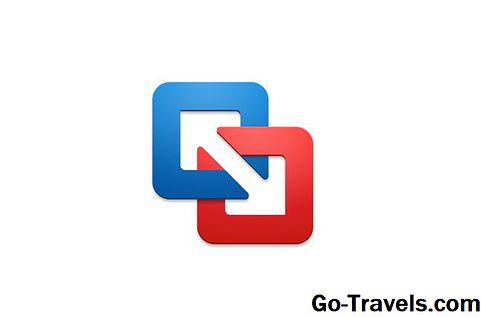Az Apple TV számos gyönyörű képernyővédővel rendelkezik, többek között a bolygóról származó helyeket mozgó képeiről. A rendszer professzionális képgyűjteményeket, albumborító műveket és még sok mást is kínál. Az Apple nagyszerű gyűjteményeket adott, de létrehozhat saját saját screensaver-készleteit a saját képeivel is, ha követi ezt az útmutatót.
Amire szükséged lesz
- A te fotóid
- Apple TV 4 vagy újabb
- Egy Apple ID
- iTunes
- Kamera, okostelefon vagy iPhone
- Egy számítógép
Mi a képernyővédő?
A Merriam-Webster egy képernyővédőt ír le: "Számítógépes program, amely általában különböző képeket jelenít meg a számítógép képernyőjén, de nincs használatban." A Képernyővédők segítenek megőrizni a képpont minőségét a kijelzőn.
Az Apple TV kétféleképpen képes együttműködni a képekkel: használhatja a saját képgyűjteményéből származó képeket; vagy hozzon létre egyéni képgyűjteményeket, amelyeket screensaverként használhat. Az első képsorok csak akkor jelennek meg, amikor kérik őket, míg a képernyővédő automatikusan megjelenik a képernyőn, amikor az Apple TV-jét nem használják, mint ahogy az Apple saját képernyővédői is képesek. A saját tartalmat screensaverként használjuk ebben a cikkben.
Az Apple TV képernyővédőinek ellenőrzése
A képernyővédőket az Apple TV beállításai vezérlik.
Koppintson a Beállítások > Tábornok > Képernyőkímélő hogy megtalálja az öt különböző típusú képernyővédő használható az Apple TV. Ezek közé tartoznak az Aerial, az Apple Photos, a My Music, a Home Sharing és a My Photos. Mindössze három ilyen témáról beszélünk (Aerial, Home Sharing és My Photos) ebben a cikkben.
Légifotók
Az Apple rendszeresen új légiforgalmi videókat tesz közzé, de csak néhányat az Apple TV-n bármikor tárolhat. Légi videofelvételek letöltése és használata még nem látott:
- Nyisd ki Beállítások > Tábornok > Képernyőkímélő.
- Választ típus > Légi.
- Koppintson a Menü egyszer vissza, és új lehetőségeket lát Töltse le az új videót. Mostantól új videókat tölthet le havi, heti, napi vagy soha.
Az Apple TV készülékeinek elkészítése
Az Apple TV Human Interface Guidelines ajánlja, hogy a képek világosak és könnyen megtekinthetők legyenek, mert a képernyővédő nézői valószínűleg átnézik a szobából.
Ez azt jelenti, hogy amikor összeállítja saját képgyűjteményét Apple TV képernyővédőként történő használatához, akkor jobb eredményeket érhet el, ha követi az alkalmazásokban használt állóképek és videoképekre vonatkozó irányelveket. Az Apple szerint az alkalmazásokat létrehozó fejlesztőknek biztosítaniuk kell, hogy a képek az alábbi irányelvekbe illeszkedjenek:
- Az alkalmazásokat 16: 9 képarányra kell tervezni
- A képeknek 1,920x1,080 képpont felbontásúnak kell lenniük.
- Az Apple TV 640x480 képpontos, 30 kép / mp sebességgel MPEG-4 videót játszik le.
Ha ezeket a gyűjteményekben használhatja képeket, akkor képeket szerkeszthet a Photos (Mac), a Pixelmator (Mac, iOS), a Photoshop (Mac és Windows), a Microsoft Photos (Windows) vagy más képszerkesztő csomag segítségével a Mac, a Windows számítógép vagy a mobileszközön.
Bizonyos esetekben előfordulhat, hogy a képeket el kell vágnia ahhoz, hogy 16: 9 képarányt (vagy ennek arányát) elérhessenek, mivel jobban néz ki a televízió képernyőjén, ha igen.
Az ötlet az, hogy ha a képeket, amelyeket remélni fognak, szerkeszteni fogják, hogy támogassák az ajánlott formátumok egyikét, akkor sokkal jobban fognak kinézni, ha megjelenik az Apple TV-n.
A videók esetében a Mac felhasználók úgy dönthetnek, hogy az általuk használni kívánt videoeszközöket importálják az iMovie-be, hogy szerkeszteni tudják, majd 640 x 480 képpontot képesek lejátszani. Ezzel elkerülheti a letterbox effektust, amelyet néha látni lehet, ha az okostelefon által generált videót tévés képernyővédőként használja.
Miután tökéletesítette azokat a képeket, amelyeket screensaverként szeretne használni, összegyűjti őket egy számítógép mappájába. Ezt beillesztheti az Apple Fotók alkalmazásba, ha a Saját fotókat szeretné használni a képernyővédők megjelenítéséhez. Az iTunes és a Home Sharing is használható. Mindkét módszerre vonatkozó utasítások az alábbiak:
Saját fotók használata
Miután belépett az iCloud-fiókjába, a Saját fotók használatával megjelenítheti saját képeit, amelyeket az iCloud Photo Sharing vagy a My PhotoStream képernyővédőként jelenítenek meg. Koppintson a Beállítások > Tábornok > Képernyőkímélő és válasszon Fotóim. Jelölje be a kullancsot annak megjelenítéséhez. Kattintson újra, és kiválaszthat egy olyan albumot, amelyet screensaver-gyűjteményként használhat.
Otthoni megosztás használata
Ha Mac vagy Windows számítógépe és az Apple TV ugyanazon a Wi-Fi hálózaton tartózkodik, a Home Sharing funkcióval saját Apple TV-képernyőn is létrehozhat és élvezheti a saját fényképes képernyővédőit, bár mindkét rendszert engedélyeznie kell az Apple ID-jével.
- Gyűjts össze azokat a képeket, amelyeket együtt használni szeretne egy mappában.
- Nyisd meg az iTunes-t, menj fájl > Otthoni megosztás és Ön képes lesz arra, hogy kiválassza, mely képeket használjon az Apple TV-n.
- Használhatja a fotók gyűjteményének egy részét vagy egészét, kiválasztott albumokat, vagy választhat egy mappát a meghajtóból. Videókat is felvehet.
- Válassza ki a tökéletesített képek mappáját képernyővédőként való használatra.
A képernyővédő beállításainak ellenőrzése
Miután kiválasztottad az Otthoni megosztást és a Saját fotókat úgy, hogy a képgyűjteményed az Apple TV-n dolgozzon, meg kell vizsgálnia a különböző képernyővédő átmenetek és egyéb beállításokat.
Megtudhatja, hogy mely nyitva van Beállítások > Tábornok > Képernyőkímélő, ahol számos ellenőrzést talál:
- Indulás után: Ezzel a beállítással kiválaszthatja, hogy mikor fut a képernyővédő. Legfeljebb 30 percig késleltetheti a startot.
- Show during Music és podcastok: Ha ezt beállította Igen, a képernyővédő akkor fog működni, amikor zenét vagy podcastjait játssza le készülékén.
- Előnézet: Lehetővé teszi a képernyővédő megjelenésének megtekintését. Ez egy jó módja annak, hogy kipróbálhassa, hogyan jelenik meg a gyűjteményben megjelenő képek, és jó módja annak, hogy ellenőrizze a különböző képernyővédő átmeneteket.
Választhat különböző átmenetek közül is, amelyeket használhat. Ezek animálják, mi történik az egyes képek között. A legjobb módja annak, hogy megtudd, melyik vagy melyik a legjobban megfelel a projektednek, hogy megpróbáld ki mindegyiket. Tartalmazzák:
- Véletlen: Az Apple TV az összes kiválasztott képen lejátssza az alábbi opciókból véletlenszerűen kiválasztott átmeneteket.
- Vízesés: Az összes kép kis képernyőn jelenik meg. A kép tartalmai a képernyőn kaszkadnak.
- Flip-Up: A képek elölről flip és csúsznak ki a képernyőn.
- Úszó: A képek különböző méretűek a képernyőn. Idővel a tv-készülék számos szimultán képet mutat.
- origami: Több kép jelenik meg a TV-n, bármikor megjelenik a véletlen szám, és az új képek a helyére kerülnek.
- Gondolatok: A képernyőn megjelenő képek enyhén tükröződő elemekkel alul.
- Cserép cseréje: Számos kép jelenik meg a televízióján. Új képek jelennek meg a képernyőn megjelenő véletlenszerű minta alapján.
- Zsugorfólia: A képek a képernyőn jelennek meg. Ezek úgy tűnnek, hogy összezsugorodnak annak érdekében, hogy helyet teremtsenek az új elemek számára.
- Csúszó panelek: Megjelenik a képek panele. Ezek úgy tűnik, hogy csúsztatják le a képernyő helyett.
- Pillanatképek: A képek egymás tetejére kerülnek. A képeket stilizálni fogják, hogy megismételhessék a fizikai fényképek gyűjteményének érzését.
- Ken Burns: Az egyik legjobb hatás. Ken Burns mozgásérzetet ad a képeknek. Meghatározhatja az egyes diákon töltött időt, és számos átmenetet rendelhet meg egymás között, ezek ismertek az iMovie felhasználók számára.
- Klasszikus: Ez az előző generációs Apple TV-készülékeken használt átmenetek válogatása. Ezek segítségével megadhatja, hogy mennyi ideig jelenjenek meg minden egyes kép, és számos további átmenetet biztosít Önnek, amelyeket élvezhet.
Harmadik féltől származó alkalmazások
Számos alkalmazás használható különböző képernyővédők megjelenítésére az Apple TV-n. Még nem definiálhat egy alkalmazást, amelyet az Apple képernyővédő használata helyett használhat a Beállítások menüpontban. Ehelyett le kell tiltania a képernyővédőket az Apple TV-n, és ne felejtse el elindítani az egyik alkalmazást, ha készen áll a TV használatával, ami korlátozó. Azonban, hogy megkérdezzük, hogy a harmadik féltől származó alkalmazások milyen alternatívát nyújtanak az Apple beépített képernyővédőjének, nézze meg ezeket a három alkalmazást:
- Living Art TV: Ez egy gyönyörű gyűjteménye olyan művészekből álló jelenetekből, amelyek környezeti videókat készítenek a nyilvános létesítmények számára. Ezek közé tartoznak a tengeri élmények, kandallók, akváriumok, kacsa tó, és az esőerdők vízesés kilátás.
- Atmo: HD jelenetek az akváriumban, a kandallóban és a természetben (ingyen): Ez egy megnyugtató jelenetsorozata, és több megtekintés érhető el alkalmazáson belüli vásárlásként.
- Earthlapse: Ez az alkalmazás biztosítja a NASA által a Nemzetközi Űrállomáson elhozott lenyűgöző sorozatfelvételeket a Földről.
Nem akarom a képernyővédőt! Én csak egy diavetítést szeretnék
Ha meg szeretné jeleníteni saját képeit, családi ünnepeit, fényképes foglalkozását, vagy érdekes fotók gyűjteményét, miközben zenét hallgat az Apple TV-n a párton, akkor teheti. Vessen egy pillantást a Fényképek használata az Apple TV-n, hogy segítsen beállítani.